Skapa ett schemalagt jobb i Windows 11

Vill du automatisera alla dina personliga och professionella uppgifter på en Windows 11-dator? Lär dig här hur du skapar uppgifter i Windows Task Scheduler.
Windows 11 kan köra en uppsjö av filtyper, med och utan externa tredjepartsprogram. Det låter dig inte bara utföra en massa uppgifter från din dators bekvämlighet, utan det ser också till att du kan använda din dators råa kraft.
Idag ska vi ta en titt på en komplicerad filtyp — jar — och berätta hur du öppnar den på din Windows 11 eller Windows 10 PC.
Vad är en jar-fil?
jar är ett arkivpaketformat som kan innehålla ett körbart Java-program eller inte. Dessa arkiv kan antingen innehålla java-applikationer eller källkoder som sedan kan användas för att kompilera och köra applikationer utan att behöva skriva individuell kod för varje applikation. Du kan köra .jar-filer på Windows 11 på olika sätt och vi har listat de vanligaste nedan. Följ de relevanta avsnitten för att hjälpa dig med processen.
Relaterat: Hur kontrollerar man RAM-typ i Windows 11: DDR3, DDR4 eller DDR5?
Så här kontrollerar du om du har Java installerat
Innan vi går vidare måste du kontrollera om du har Java installerat på din Windows 11-dator. Om du inte använder programmeringsspråket Java eller något som liknar det, är chansen stor att din Windows 11-dator fortfarande inte har välsignats med Java.
För att kontrollera om du har Java installerat eller inte, kör det enkla kommandot nedan. Här är hur.
Öppna kommandotolken. Tryck på Windows-tangenten på ditt tangentbord och skriv cmd . Klicka sedan på Kommandotolken .
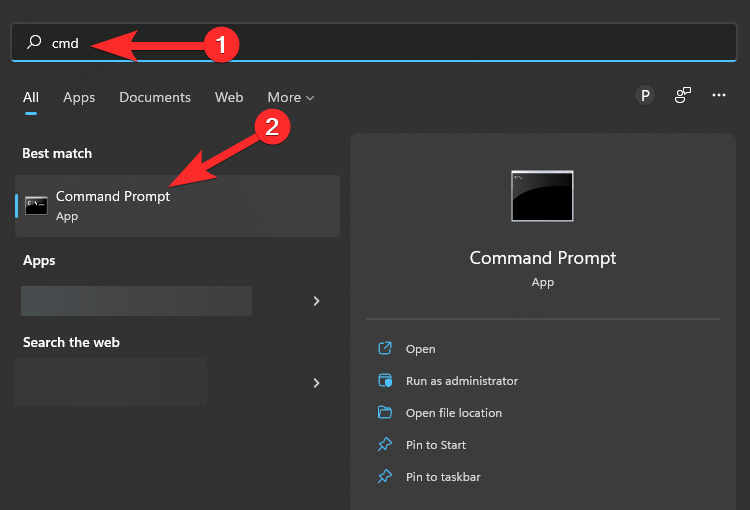
Skriv detta kommando i kommandofönstret:
java -version
Din skärm kommer att se ut så här:
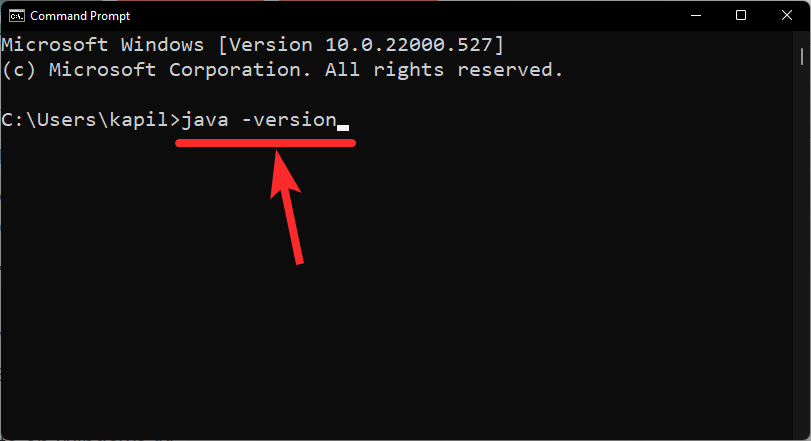
Tryck nu på Enter för att köra den.
Nu, om du inte har Java på din maskin, får du ett felmeddelande som säger att kommandot inte känns igen.
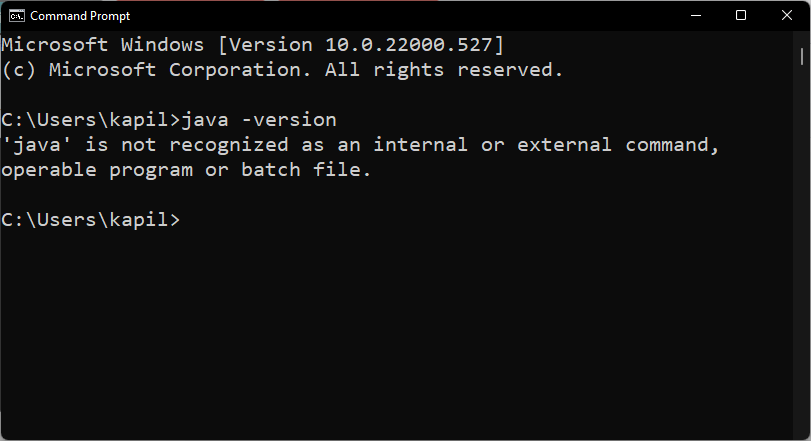
Relaterat: Hur man ändrar musens pollingfrekvens i Windows 11
Hur man installerar Java (om du inte har det)
Om du inte har Java på din PC och vill ladda ner det för att köra Java-program, måste du installera Java Runtime Environment eller JRE.
För att ladda ner den senaste versionen av JRE, gå till Java-webbplatsen för nedladdning .
Ladda nu ner den körbara filen för Windows.
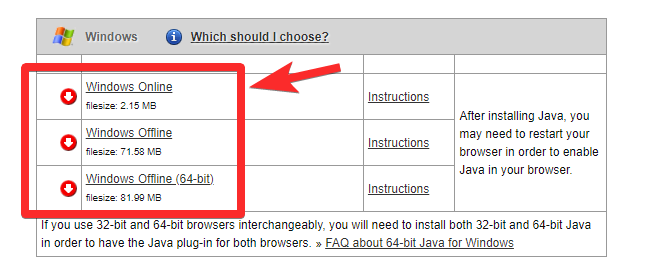
Efter nedladdning och installation, gå till Kommandotolken och skriv "java -version" igen enligt ovan.
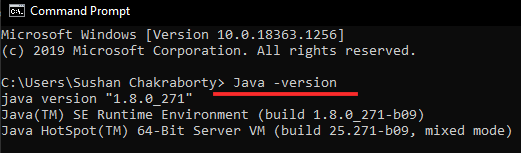
Nu bör du se vilken version av Java som är installerad på ditt system.
Relaterat: Hur man tar bort iTunes Backup på Windows 11
4 sätt att köra jar-filer på Windows
Att köra jar-filer kan antingen vara ovanligt enkelt eller frustrerande svårt. Vi börjar naturligtvis med grunderna.
Metod #01: Dubbelklicka för att köra
När du har installerat JRE eller JDK har du möjlighet att köra en jar-fil på din PC. Du bör se dina jar-filer i Java körbar form direkt. Om du inte gör det måste du högerklicka på jar-filen och välja att köra den med OpenJDK-plattformsbiblioteket eller liknande.
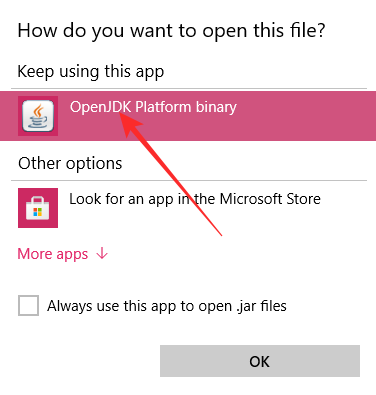
Med lite tur skulle ett enkelt dubbelklick köra jar-filen som en charm.
Relaterat: Hur man ökar nedladdningshastigheten Windows 11
Metod #02: Skapa en .bat-fil för att köra osignerade eller anpassade .jar-arkiv
Om du har sammanställt ett .jar-arkiv på egen hand och vill köra detsamma på andra datorer kan en .bat-fil hjälpa dig med detsamma. För att göra det, öppna först valfritt Windows Explorer-fönster, klicka på menyikonen med tre punkter och välj "Alternativ".
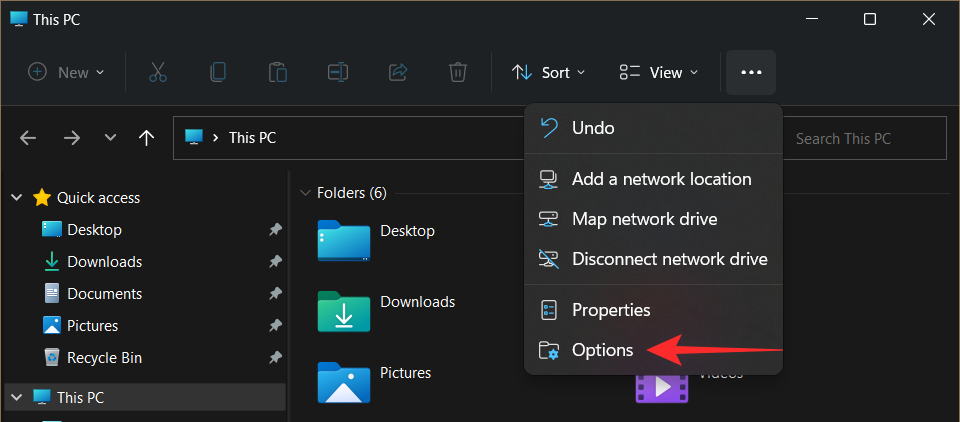
Gå nu till fliken "Visa" och avmarkera alternativet "Dölj tillägg för kända filtyper."
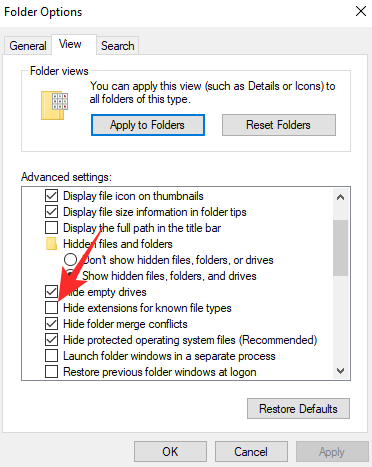
Detta kommer att avslöja det fullständiga namnet - med tillägg - på dina filer.
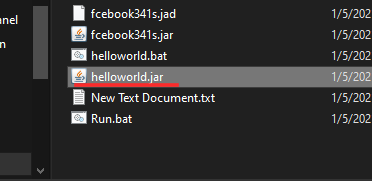
Öppna nu en Notepad-fil i mappen där den berörda jar-filen finns. Lägg nu till den här raden i textfilen.
java -jar dittfilnamn.jar
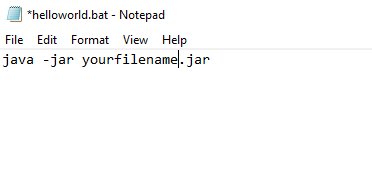
Spara nu filen med filtillägget ".bat". Du kan trycka på Ctrl + Shift + S på ditt tangentbord för att göra detsamma.
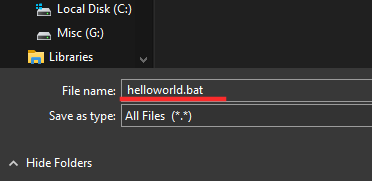
Det är allt. Nu, varje gång du dubbelklickar på batchfilen, kommer den att omdirigeras till burken och den körbara filen bör köras som planerat.
Relaterat: Hur man sänker basen i Windows 11
Metod #03: Fixa jar-filassociation
Efter att ha skapat en körbar batchfil och länkat till Jar, bör du kunna köra programmet utan problem. Men om du av någon anledning inte får det önskade resultatet, rekommenderar vi att du kontrollerar Java-filassociationen.
Packning/uppackning av applikationer som WinZip, WinRAR och mer kan skada filassociationen med JavaAW - programmet som i slutändan kör dina jar-filer. Följ guiden nedan för att fixa .jar-filassociationer på din PC.
3.1) Använda inställningar
Tryck Windows + ipå ditt tangentbord för att öppna appen Inställningar. Klicka nu på "Appar" till vänster.
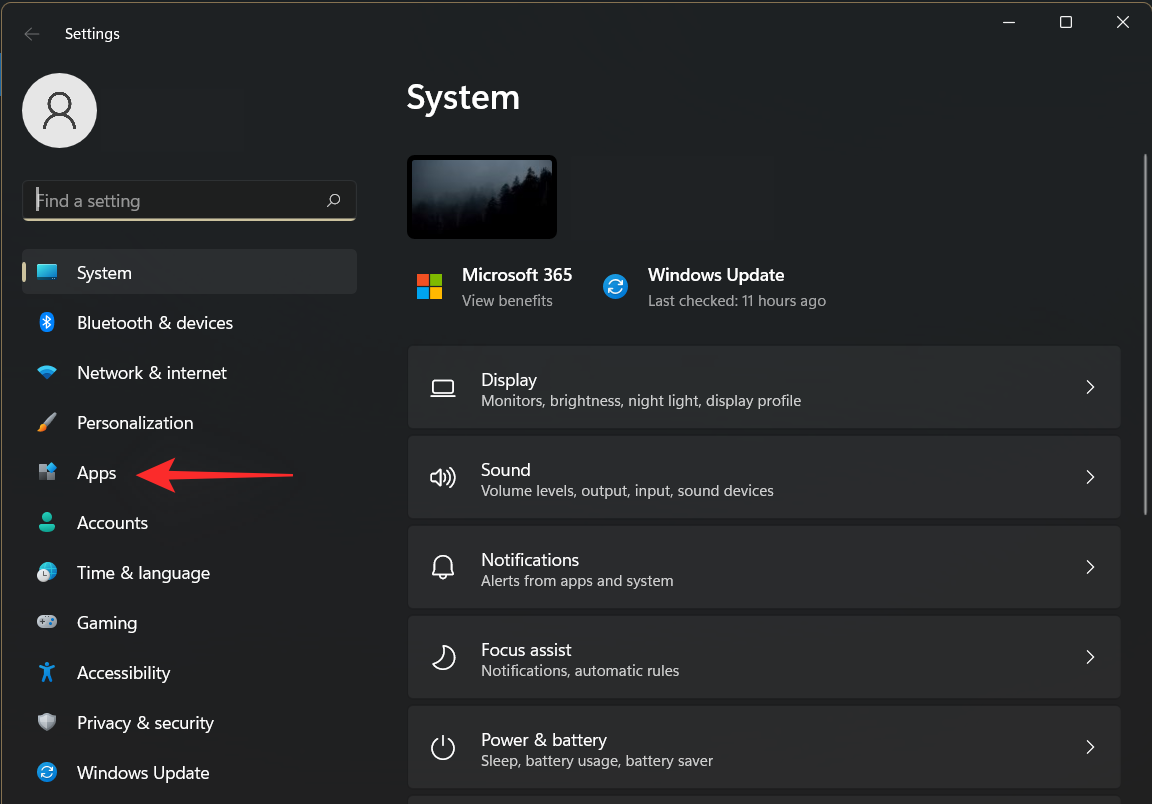
Klicka nu på "Standardappar".
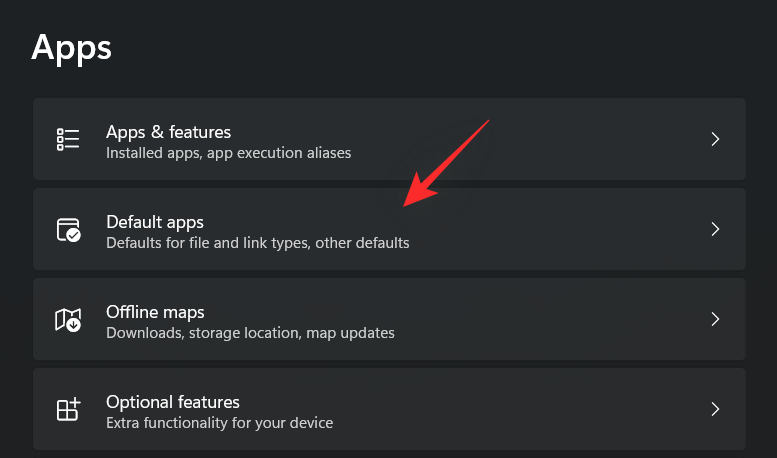
Rulla till botten och klicka på "Ändra standardinställningar efter filtyp".
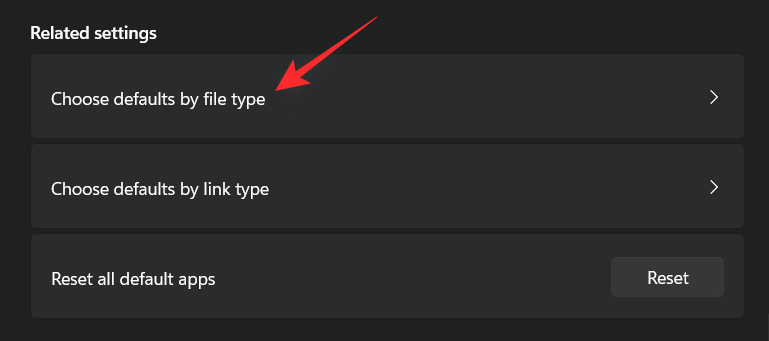
Klicka på sökrutan längst upp.
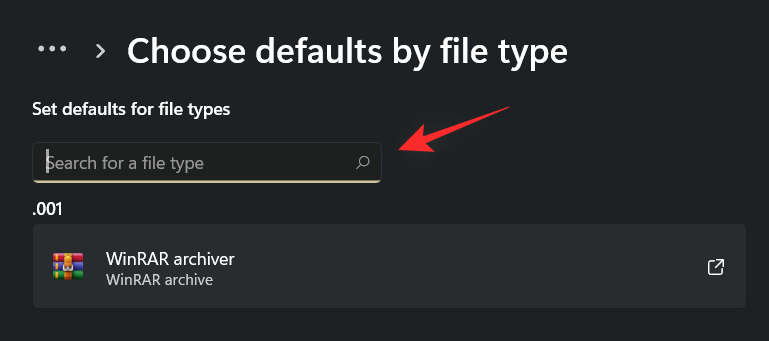
Skriv nu i "jar" och tryck på Enter på ditt tangentbord.
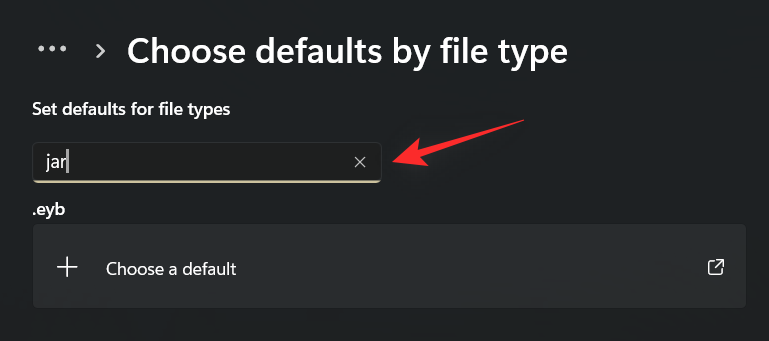
Klicka på .jar-listan i dina sökresultat.
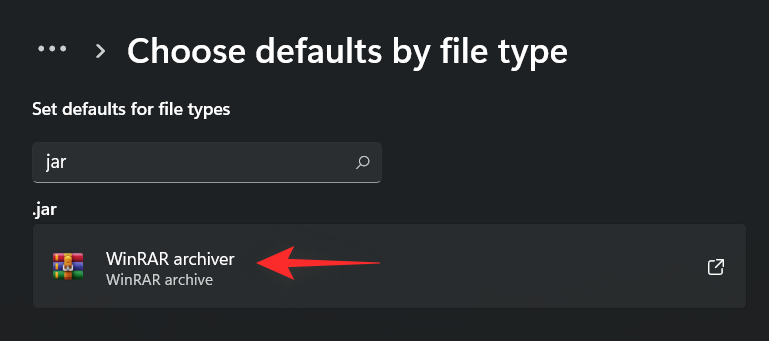
Klicka på "Fler appar" och välj Java som vi installerade tidigare.
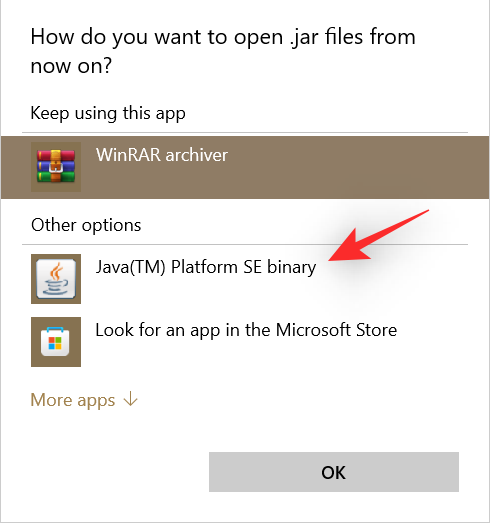
Klicka på "OK" när du är klar.
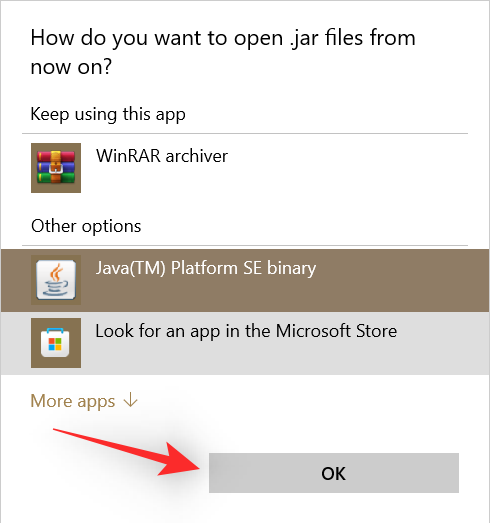
Filtypsassociationer kommer nu att ändras för tillägget .jar. Du bör nu kunna köra .jar-filer på din PC med ett enkelt dubbelklick.
Relaterat: Hur man överför musik från iPhone till iTunes Windows
3.2) Använda .jar-filegenskaper
Välj .jar-filen du försöker öppna och tryck Alt + Enterpå tangentbordet.
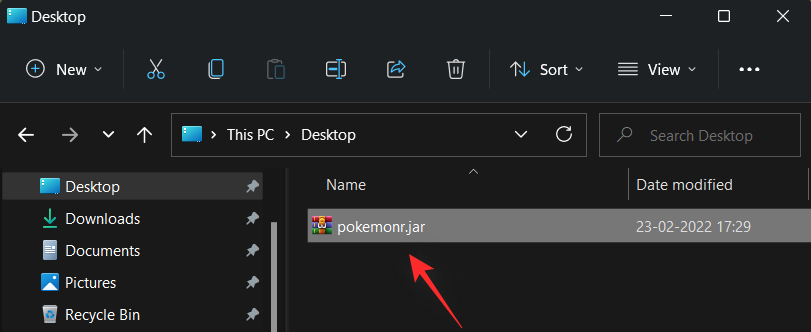
Klicka på "Ändra" bredvid "Öppnar med:".
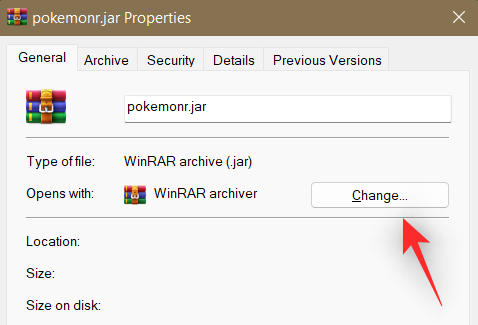
Klicka på "Fler appar" och klicka på "Java".
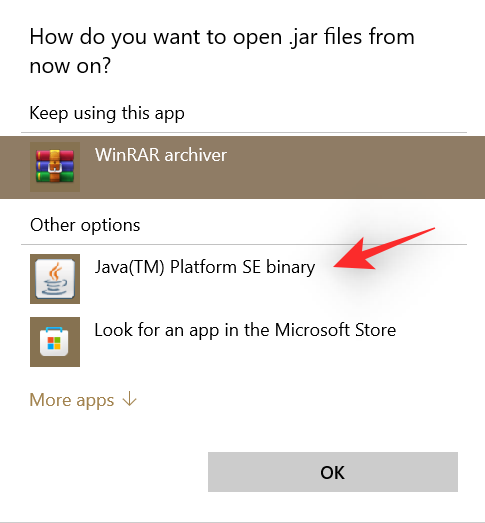
Klicka på "OK" när du är klar.
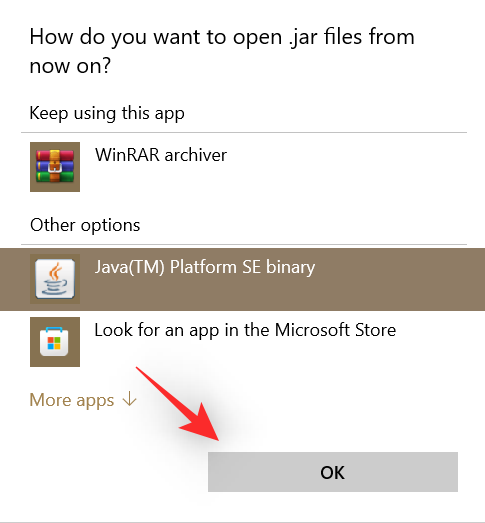
Klicka på "OK" igen i egenskapsfönstret för att tillämpa och spara dina ändringar.
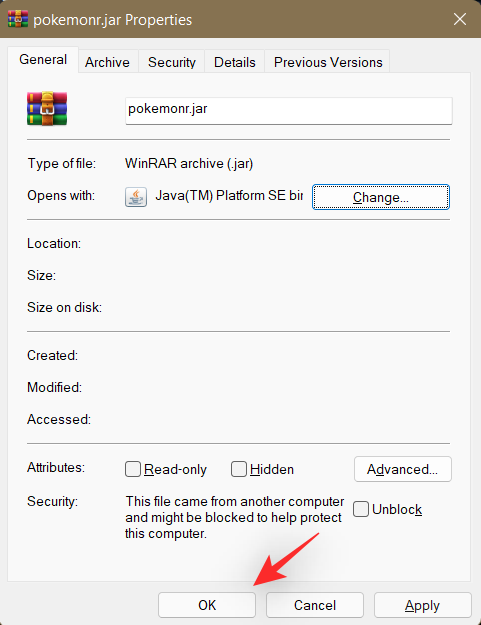
Och det är allt! Filtypen .jar kommer nu att associeras med Java och du bör kunna öppna densamma på din enhet med ett enkelt dubbelklick.
Metod #04: Kör .jar-filer med CMD
Du kan enkelt köra .jar-filer från CMD också. Följ någon av metoderna nedan för att hjälpa dig med processen.
Öppna mappen där din .jar-fil finns och klicka på adressfältet högst upp.
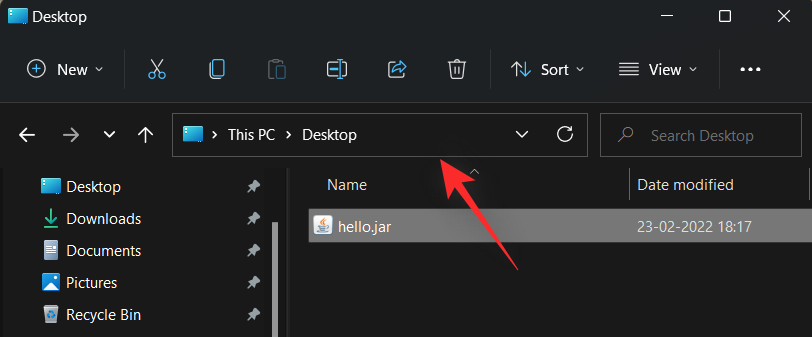
Skriv in "CMD" och tryck på Enter på ditt tangentbord.
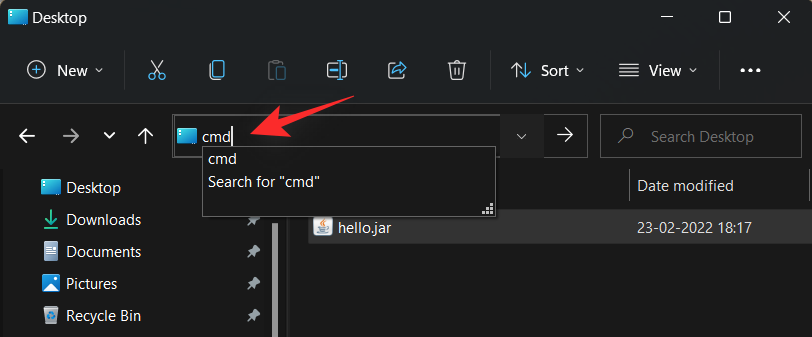
En kommandotolk kommer nu att starta på samma plats. Ange följande kommando och ersätt 'NAME' med det exakta namnet på din .jar-fil i samma katalog.
java -jar NAME.jar
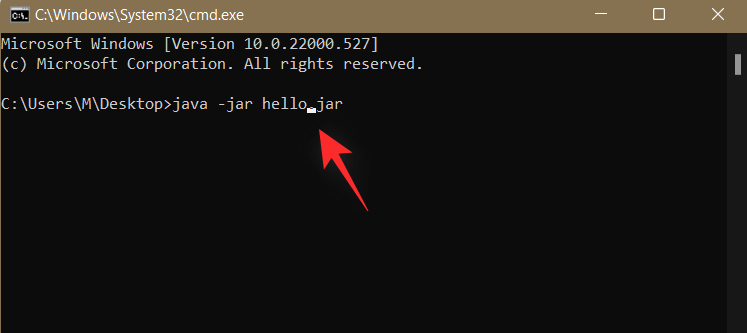
Och det är allt! Du kommer nu att ha kört den önskade .jar-filen från kommandotolken.
Relaterat: Hur man stänger av skärmsläckaren på Windows 11
Vanliga frågor
.Jar-filarkiv kan ibland misstolkas för körbara filer och vice versa. Sättet att öppna och köra båda dessa på Windows kräver olika tillvägagångssätt, och därför är här några vanliga frågor som borde hjälpa dig att komma igång.
Kan jag köra .jar-spel med dessa metoder?
Nej, tyvärr behöver du en tredjeparts .jar-spelladdare som hjälper dig att starta och konfigurera dina spel därefter. Spel måste också spara dina framsteg som också hanteras av sådana tredjepartsappar.
Varför kan jag inte extrahera ett .jar-arkiv?
Vi rekommenderar att du verifierar .jar-filen och säkerställer att det är ett arkiv. I de flesta fall är innehåll som inte stöds orsaken till att du inte kan extrahera .jar-filer på ditt system. Dessutom måste utvecklaren också definiera filen som ett arkiv för att den ska kännas igen som samma på din enhet.
Vad är det bästa sättet att köra en .jar-fil?
Vi rekommenderar att du håller dig till dubbelklicksmetoden. Om dina filtypsassociationer är trassliga kan du använda guiden ovan för att fixa detsamma på din enhet. Om dock, i det sällsynta fallet att dubbelklicksmetoderna inte fungerar för dig, rekommenderar vi att du provar kommandoradsmetoden istället.
Relaterat: Microsoft Edge Location – Var finns den på ditt system
Vi hoppas att det här inlägget hjälpte dig att enkelt köra .jar-filer på ditt system. Om du stöter på några problem eller har fler frågor till oss, hör gärna av dig via kommentarsektionen nedan.
RELATERAD:
Vill du automatisera alla dina personliga och professionella uppgifter på en Windows 11-dator? Lär dig här hur du skapar uppgifter i Windows Task Scheduler.
Ta reda på hur du fixar felkod 0x80070070 på Windows 11, som ofta dyker upp när du försöker installera en ny Windows-uppdatering.
Vad gör du när Windows 11-datorns tid mystiskt inte visar den tid den ska? Prova dessa lösningar.
Ta reda på vad du ska göra om Windows Phone Link inte fungerar, med en steg-för-steg lista med lösningar för att hjälpa dig att återansluta din telefon till din dator.
Att hantera flera e-postinkorgar kan vara en utmaning, särskilt om viktiga e-postmeddelanden hamnar i båda. Många människor står inför detta problem när de har öppnat Microsoft Outlook och Gmail-konton. Med dessa enkla steg lär du dig hur du synkroniserar Microsoft Outlook med Gmail på PC och Apple Mac-enheter.
Upptäck skillnaden mellan Windows 11 Home och Pro i ett kortfattat format i denna artikel och välj rätt Windows 11-utgåva.
Behöver du skriva ut på en nätverksansluten skrivare på kontoret eller ett annat rum hemma? Hitta här hur du lägger till en skrivare via IP-adress i Windows 11.
Om du ser felet Windows Online Troubleshooting Service Is Disabled när du använder någon Windows felsökare, läs den här artikeln nu!
Lär dig hur du rullar tillbaka Windows 11 24H2-uppdateringen om du har haft problem med denna version av Microsofts operativsystem.
Denna handledning visar hur du ändrar inställningarna för UAC i Microsoft Windows.







